Tecnobits - 教程 - 如何在 Windows 10 中以管理员身份删除文件
你好 Tecnobits!你好吗?我希望你很棒。现在,说到在Windows 10中以管理员身份删除文件,您尝试过吗 如何在 Windows 10 中以管理员身份删除文件?超级好用! 😄
如何在 Windows 10 中以管理员身份删除文件
Windows 10 中的管理员是什么?
Windows 10 中的管理员是具有特殊权限的用户,允许您对操作系统进行更改,例如安装或卸载程序、修改高级设置以及删除受保护的文件。
为什么在 Windows 10 中以管理员身份删除文件很重要?
当您需要删除受保护的文件或位于系统文件夹中的文件时,在 Windows 10 中以管理员身份删除文件非常重要,因为没有管理员权限的用户无法访问这些文件。此外,保持系统井井有条并清除不必要的文件也很重要。
如何在 Windows 10 中以管理员身份删除文件?
打开文件资源管理器
导航到您要删除的文件的位置
右键单击该文件并选择“删除”
将打开一个确认窗口,单击“是”以管理员身份确认删除
独家内容 - 点击这里 如何拱词在 Windows 10 中以管理员身份删除文件有哪些风险?
如果删除对操作系统操作至关重要的文件,则在 Windows 10 中以管理员身份删除文件可能会带来风险。删除受保护的文件时务必小心,并确认它们对于系统的正常运行不是必需的。
有没有办法在 Windows 10 中以管理员身份恢复已删除的文件?
是的,可以使用数据恢复工具恢复在 Windows 10 中以管理员身份删除的文件。这些工具会扫描硬盘驱动器中是否有已删除的文件,并允许在它们被新数据覆盖之前将其恢复。
我可以在 Windows 10 中通过命令行以管理员身份删除文件吗?
是的,可以使用 Windows 10 中的命令行以管理员身份删除文件,例如 该 o rd 后跟要删除的文件或文件夹的路径。
如何更改文件的权限,以便在 Windows 10 中以管理员身份删除它?
右键单击该文件并选择“属性”
导航到“安全”选项卡并单击“编辑”
选择您要授予权限的用户或组,然后选中“完全控制”框
按“确定”应用更改
独家内容 - 点击这里 如何冻结 iPhone 上的位置在 Windows 10 中以管理员身份删除和以用户身份删除有什么区别?
主要区别在于执行操作所需的权限。在 Windows 10 中以管理员身份删除文件需要特殊权限,而任何用户都可以删除不受保护或位于关键系统目录中的文件。
如何确定在 Windows 10 中删除文件是否需要管理员权限?
在 Windows 10 中需要管理员权限才能删除的文件在尝试删除时通常会显示一条确认消息,表明需要特殊权限才能执行该操作。
是否可以将 Windows 10 配置为在以管理员身份删除文件之前要求确认?
是的,可以通过控制面板中的用户帐户控制选项将 Windows 10 配置为在以管理员身份删除文件之前要求确认。启用此选项将在删除受保护的文件之前显示警告。
独家内容 - 点击这里 如何在 Windows 10 中删除无线网络回头见, Tecnobits!请记住,如果您想学习 在 Windows 10 中以管理员身份删除文件,继续阅读我们的提示。再见!
塞巴斯蒂安维达尔我是 Sebastián Vidal,一位热衷于技术和 DIY 的计算机工程师。此外,我是 tecnobits.com,我在其中分享教程,以使每个人都更容易访问和理解技术。